Yuki サポートマネージャー 2015-2-10
概要
PDFファイルにある大量の画像ファイルを利用したい場合、PDFファイルを画像化して再利用したい場合、一枚ずつコピー・ペーストという方法がありますが、数が多いため、かなりの時間がかかってしまいます。こんな必要に満足できるのが、「Renee PDF Aide」というフリーソフト。
 PDFファイルにある大量の画像ファイルを利用したい場合、一枚ずつコピー・ペーストという方法がありますが、数が多いため、かなりの時間がかかってしまいます。PDFから画像をまとめて抽出するツールはあればありがたい。
PDFファイルにある大量の画像ファイルを利用したい場合、一枚ずつコピー・ペーストという方法がありますが、数が多いため、かなりの時間がかかってしまいます。PDFから画像をまとめて抽出するツールはあればありがたい。プレゼンテーションのPDFファイルを画像化して再利用したいが、何かいい方法がないでしょうか?こんな時には、PDFを画像に変換するツールがあればいい。
こんな必要に満足できるのが、「Renee PDF Aide」というフリーソフト。PDFファイルを追加すると、画像、Word、Excel、PPT、Text、Epub、Htmlなど形式ファイルに変換できます。
PDF画像変換フリーソフト
PDFを画像に変換する時は、PDFファイルをページ単位で画像化とPDFファイルの全ての画像を抽出する機能があります。出力する画像の形式をJPG、JPEG、PNG、BMP、TIFFなどへの指定も可能です。
Renee PDF Aide は先進的なOCR機能も付き、画像から文字を抽出することもできます。画面デザインがシンプルで誰でも簡単に操作できるでしょう。次にPDFから画像へ変換する方法、画像を抽出する方法を紹介します。
Renee PDF Aide は先進的なOCR機能も付き、画像から文字を抽出することもできます。画面デザインがシンプルで誰でも簡単に操作できるでしょう。次にPDFから画像へ変換する方法、画像を抽出する方法を紹介します。
PDFから画像へ変換する方法
ステップ1 Renee PDF Aideをダウンロード・インストールします。
Renee PDF Aide は Windows XP / 7 / Vista / 8 / 8.1などの環境で利用できます。
ステップ2 変換形式に「Image」を選択し、PDFファイルを追加します。
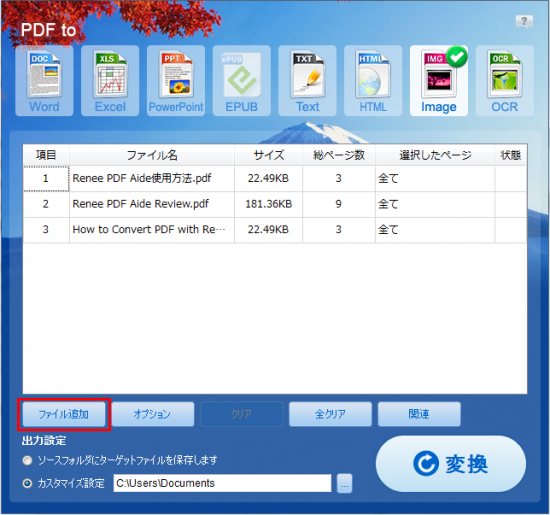
ステップ3 「オプション」を設定します。
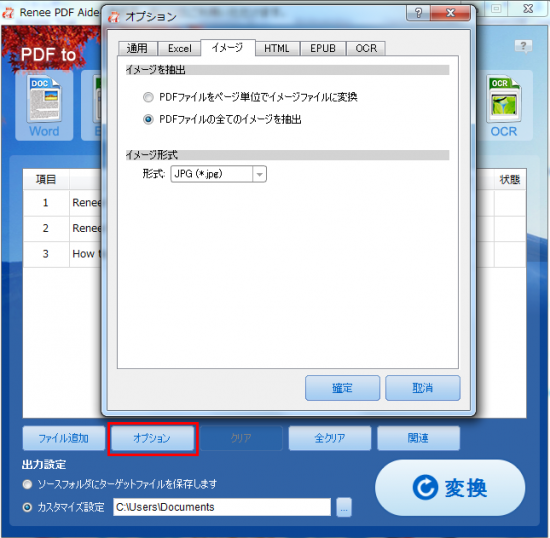
- PDFファイルをページ単位でイメージに変換するには
「イメージを抽出」-「PDFファイルをページ単位でイメージファイルに変換」にチェックを入れます。 - PDFファイルの全てのイメージを抽出するには
「イメージを抽出」-「PDFファイルの全てのイメージを抽出」にチェックを入れます。
「イメージ形式」に変換したい形式を選択します。
ステップ4 変換後ファイルの保存場所を設定します。

ステップ5 「変換」ボタンをクリックし、変換を行います。
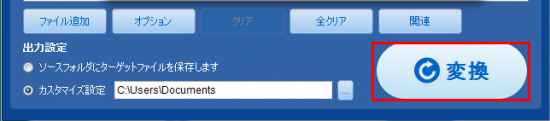
簡単なクリックだけで、PDFファイルを画像化したり、PDFから画像を抽出したりすることができます。仕事ができる人って言われるかも!早速無料ダウンロードして仕事の効率をアップしよう!
関連記事 :
2021-10-11
Satoshi : PDFをWebに公開したいが、PDFをhtmlに変換できますか?もしくは変換できるソフトってないでしょうか?教えて!goo でこ...
2021-10-11
Ayu : 簡単に無料でPDFファイルをJPEG、JPG、PNG等形式の画像に変換する方法はないでしょうか?元資料は手元にないが、PDF資料...
2021-10-11
Imori : スキャナーで紙媒体から取り込んPDFをWordに変換し、編集・利用したいが、多くのPDF変換ソフトも対応できません。画像から文字...
2021-10-11
Yuki : 無料PDF変換ソフト「Renee PDF Aide」はボタン一つでPDFファイルをWord、Excel、PPT、Epub、Htm...
何かご不明な点がございますか?







